普段は事業会社の社内SEとして働いている私です。
社内の人からするとただのパソコン大先生なわけで、社内システム以外にもパソコン操作全般の問い合わせや携帯電話のプラン相談、ジャンルは限られますが家電の相談もあります。
あれ、途中から業務内容と関係ない相談。。。
先日、在宅勤務をしているときにユーザーから電話が掛かってきました。

デスクトップからフォルダもファイルもすべてなくなった!
対処したので顛末を書いていきます。
環境
ユーザーPCの環境を書いておきます。
- OS:Windows10 Pro
何が起こったのか
ユーザーから申告のあった『デスクトップからフォルダもファイルもすべてなくなった!』の意味がよくわからないので、何が起きたのかをヒアリングしました。
- どのような状態になっていますか?
⇒デスクトップにあったフォルダやファイルがなくなった - 何をしたらその状態になりましたか?
⇒デスクトップ上のファイルやフォルダを整理していたらこの状態になった
この時点でユーザーの何かしらの操作ミスが原因であることが想像されます。
ということで、原因が分かりました。
原因
このトラブルの原因は、『デスクトップアイコンの表示』をオフにしてしまったことです。
実際に、デスクトップアイコンの表示をオフにすると画像のようにデスクトップ上からアイコンがなくなります。
Windows10の初期設定状態では、表示オンの状態になっていますがこれを誤ってオフにしてしまったことが原因でした。
デスクトップアイコンの表示をオンにする
原因が分かったので、残るは対処です。
- デスクトップ上で右クリックをする
フォルダやファイル等のアイコンがない場所でマウスを右クリックすると、メニューが表示されます。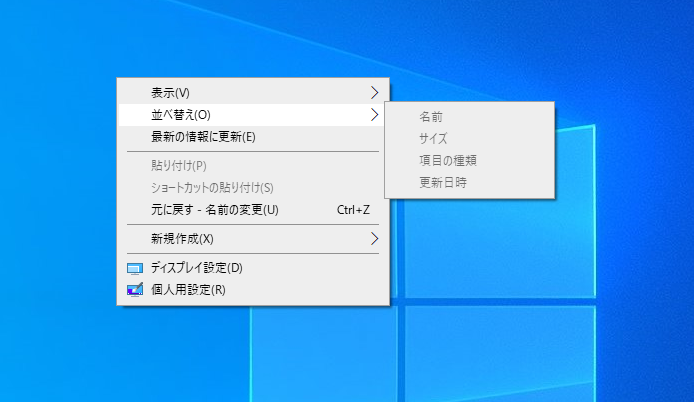
- デスクトップアイコンの表示をオンにする
表示(V) ⇒ デスクトップアイコンの表示(D)をクリックします。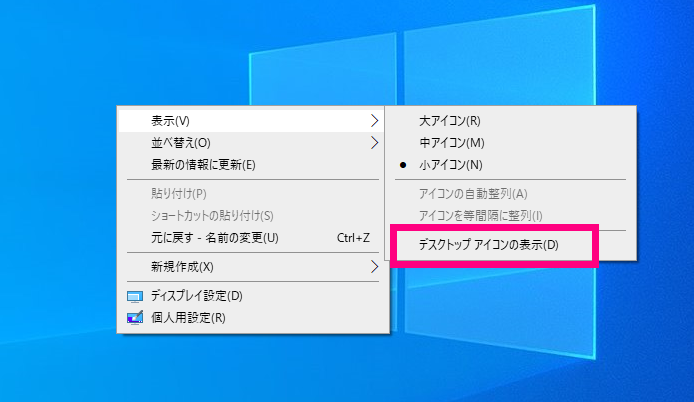
これだけです。
デスクトップアイコンの表示がオンになっていれば、チェックマークがついています。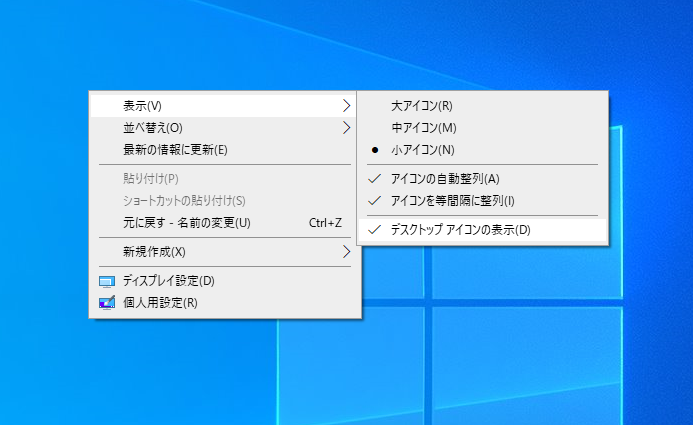
感想
『デスクトップアイコンの表示』は知っていましたが、鬼気迫るユーザーからの問い合わせを受けるとすぐにはピンときませんでした。
ただ、ユーザーPCの状態をヒアリングしていくことで解決できた点は良かったです。
ちなみに、デスクトップアイコンの表示をオフにしている状態では、『アイコンの自動整列』と『アイコンを等間隔に整列』は表示がグレーアウトして選択できないようになっていました。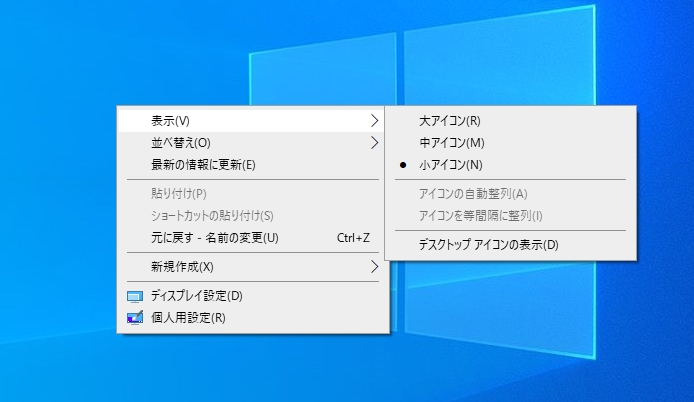
これを知っていたら解決までの時間が短縮できる可能性があったな~と思います。

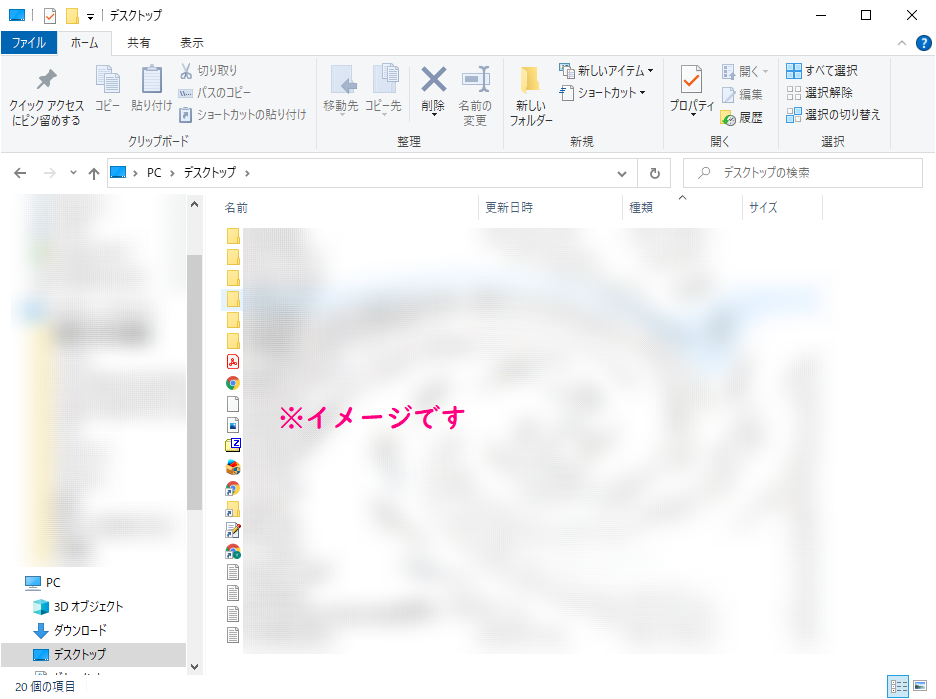
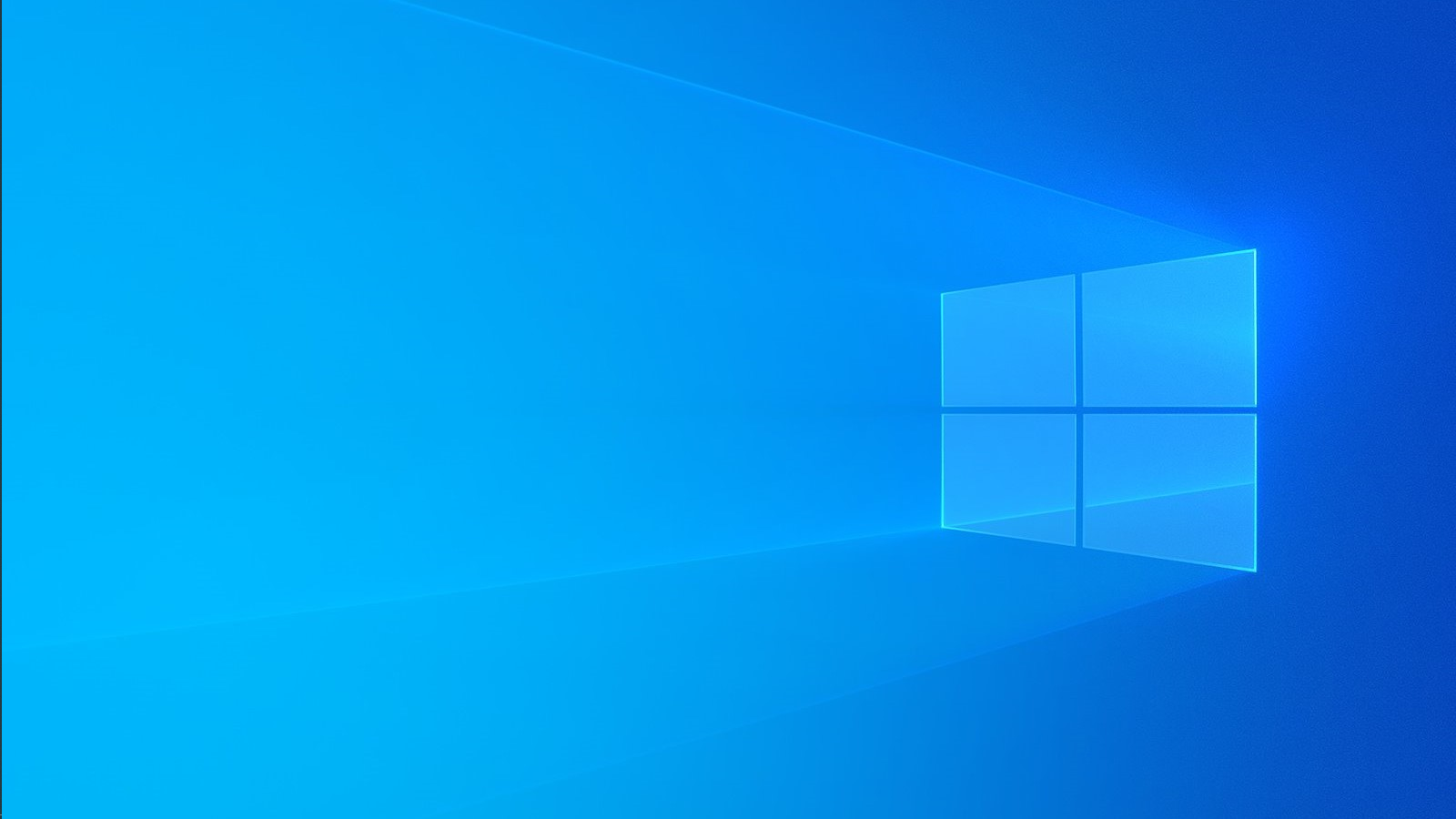


コメント